如果你在运行 GNS3 IOU VM 虚拟机时出现了 “ 此主机支持 Intel VT-x ,但 Intel VT-x 处于禁用状态 ” 这样的提示(如下图所示),那说明你电脑上的 Intel VT-x 技术(英特尔硬件虚拟化技术,这项技术有助于提高基于软件的虚拟化解决方案的灵活性与稳定性)没有开启。
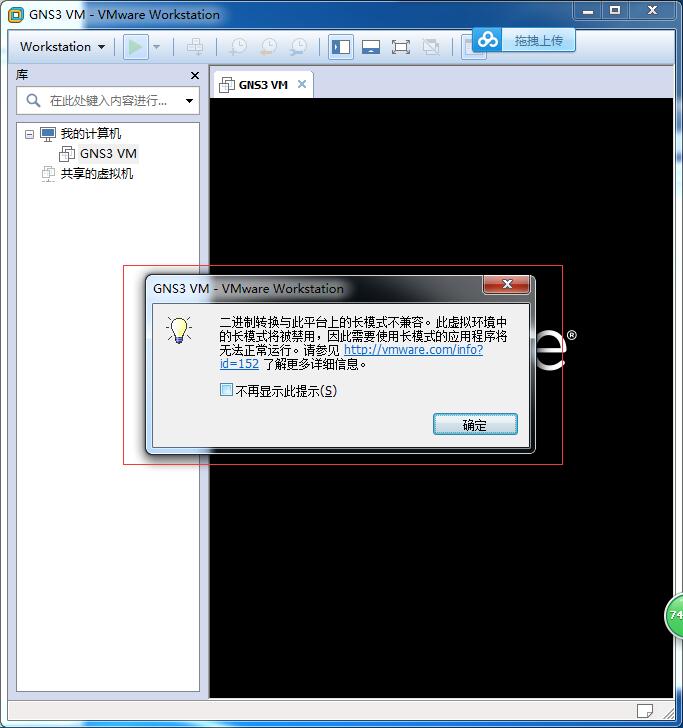
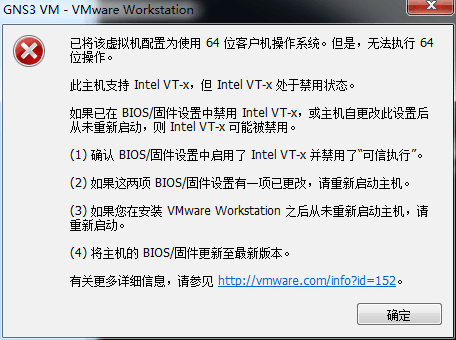
Intel VT-x 技术需要在主板上的 BIOS 系统里打开。不同类型的电脑使用的主板型号都不一样,所以在操作上多多少少都存在一定的差异,大体说来是这么操作的:
- 关机,开机,在品牌商的 logo 出现的时候按 BIOS 的启动键(一般在 logo 的下面有),进入 BIOS 设置页面;
- 选择 configuration ,再选择 Intel virtual technology ,此时该选项应该是 disabled(关闭)的;
- 将 disabled(关闭)改为 enabled(开启);
- 保存设置,重启即可。
以下两篇详细的操作方法来自百度经验,这两篇方法应该能覆盖大部分电脑的操作了:
第一篇(原链接点击这里):
1 、如下图所示,重启系统,进入 BIOS ,我的系统是按 Delete 键进入 BIOS 的:
2 、如下图所示,选择 Advanced 选项卡,选择 CPU setup ,然后按 Enter 键进入:
3 、如下图所示,选择 Intel Virtualization Technology ,按 Enter 进入设置:
4 、选择 Enabled(开启),按 Enter 键,状态改变如下两张图所示:
5 、如下图所示,按 F10 保存并退出 BIOS 即可:
第二篇(原链接点击这里):
1 、如下图所示,重启电脑,启动中按 F1 键进入 BIOS(电脑不同进入 BIOS 的按键不同,电脑启动时有提示):
2 、如下图所示,在 BIOS 中,光标移动到 Config 选项,按 Enter 键进入:
3 、如下图所示,进入 Config 菜单,光标移动到 CPU 选项,按 Enter 键进入:
4 、进入 CPU 菜单,光标移动到 Intel(R) Virtualization Technology 选项,按 Enter 键进入设置;
5 、如下图所示,把 Intel(R) Virtualization Technology 设置为 Enabled(开启):
6 、如下图所示,按 F10 保存并退出 BIOS 即可:


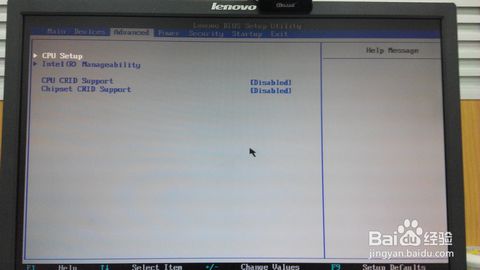
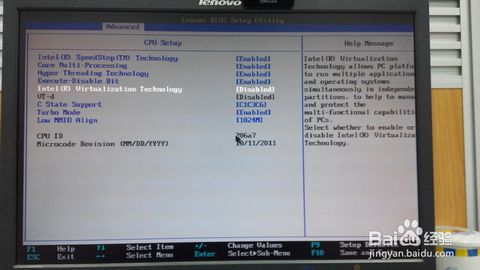

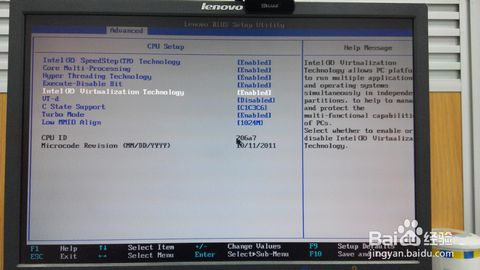
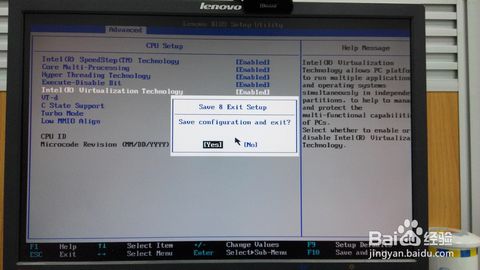


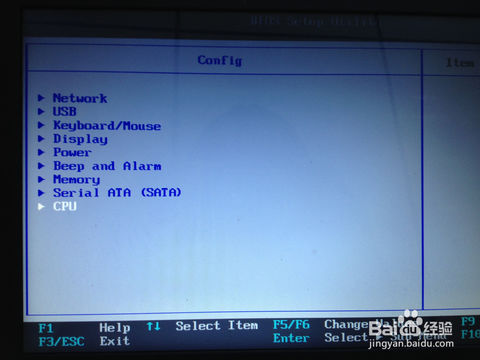
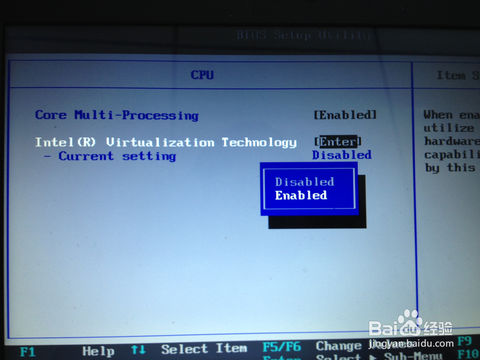

发表评论?